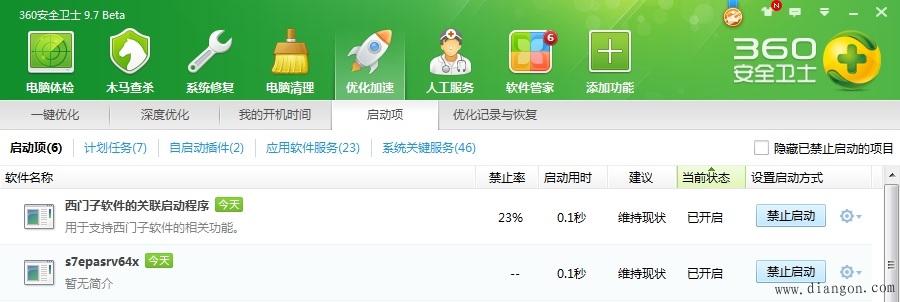来源:本站
导读:目前正在解读《Windows 7的计算机不能与S7-200 SMART通信的原因和处理方法》的相关信息,《Windows 7的计算机不能与S7-200 SMART通信的原因和处理方法》是由用户自行发布的知识型内容!下面请观看由(
电工学习网 - www.9pbb.com)用户发布《Windows 7的计算机不能与S7-200 SMART通信的原因和处理方法》的详细说明。
在Windows 7操作系统下,STEP 7-Micro/WIN SMART不能与S7-200 SMART通信。运行“PING 192.168.2.1(默认的 IP地址)”指令,CPU有回复的数据,表明与CPU的以太网物理连接没有问题。
打开360卫士“优化加速”的“启动项”选项卡(见下图),看到“西门子软件的关联启动程序”被禁止启动。估计与它有关,将它改为“允许启动”。重新启动计算机后,STEP 7-Micro/WIN SMART可以与S7-200 SMART正常通信了。
右键单击“西门子软件的关联启动程序”,执行“打开所在目录”命令,可以看到它的确是可执行的应用程序pniomgr.exe。pniomgr.exe和下图中的s7epasrv64x的“允许启动”和“禁止启动”操作是自动联动的。
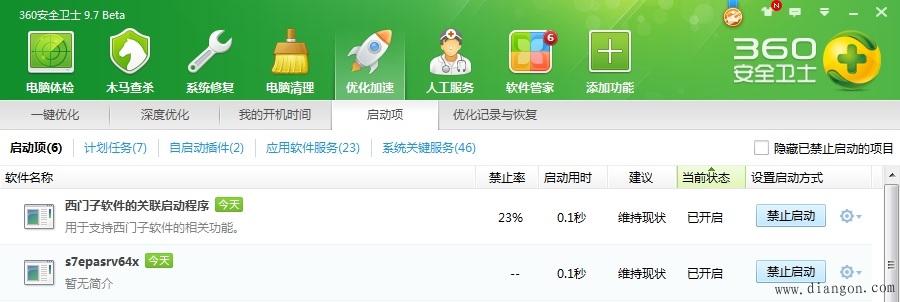
提醒:《Windows 7的计算机不能与S7-200 SMART通信的原因和处理方法》最后刷新时间 2023-07-10 04:01:19,本站为公益型个人网站,仅供个人学习和记录信息,不进行任何商业性质的盈利。如果内容、图片资源失效或内容涉及侵权,请反馈至,我们会及时处理。本站只保证内容的可读性,无法保证真实性,《Windows 7的计算机不能与S7-200 SMART通信的原因和处理方法》该内容的真实性请自行鉴别。